在信息化时代的背景下,无线网卡已经成为笔记本电脑和台式机用户接入无线网络的重要设备。然而,当设备更换、系统崩溃或是需要进行维修时,用户可能需要将无线网...
2025-03-30 12 无线网卡
在信息化的今天,网络已成为我们生活中不可或缺的一部分。台式电脑凭借其强大的性能稳定性、升级便利性等优点,成为许多家庭和办公室的首选。然而,如果您的台式电脑缺少无线网卡,无法直接连接WiFi,则需要采取一些措施来实现无线网络的接入。本文将详细介绍如何在没有内置无线网卡的情况下,让您的台式电脑连接到无线网络,并解答一些常见的疑问。
要知道台式电脑连接无线网络是通过无线网络适配器(又称无线网卡)来实现的。这可以是内置在主板上的,也可以是通过USB接口扩展的外置适配器。

若决定购买外置无线网卡,这里有一些选购建议:
兼容性:确保无线网卡与您的电脑操作系统兼容。
无线标准:选择支持最新WiFi标准(如WiFi5或WiFi6)的网卡。
信号强度:购买时关注信号强度与接收能力,以保证稳定的连接。
品牌:优选知名品牌和有好评的型号。

a.外置无线网卡的安装步骤
1.关闭台式电脑,并拔掉电源线。
2.将USB无线网卡插入电脑的USB端口。
3.连接电源并启动电脑。
4.操作系统会自动识别新硬件,并提示您安装驱动程序。
5.按照屏幕上的指示完成驱动程序的安装。
6.安装完成后,您可以在系统托盘的网络图标中看到可用的无线网络列表。
7.选择您的WiFi网络,输入密码,然后点击连接。
b.内置无线网卡的安装
对于内置无线网卡的安装,通常需要打开电脑机箱,将无线网卡插入主板上相应的PCI或PCIExpress插槽,并通过螺丝固定。之后,插上电源,启动电脑,按照外置无线网卡的步骤4至7进行操作。

安装完无线网卡并连接到电脑后,您可以进行一些网络设置以优化连接:
网络首选项:通过进入“控制面板”>“网络和共享中心”,可以查看和设置无线网络。
自动连接:您可以设置让电脑记住并自动连接到已保存的WiFi网络。
电源管理选项:关闭适配器的“允许计算机关闭此设备以节约电源”选项,以保持无线连接稳定。
问:没有无线网卡,电脑无法找到WiFi怎么办?
确保无线网卡已正确安装且驱动程序最新。
检查无线网卡的物理开关是否打开。
检查路由器是否正常工作,并且没有过载。
问:台式电脑使用无线网络上网速度慢怎么办?
确保无线网卡支持的WiFi标准与路由器相匹配,例如802.11ac或最新标准。
频道干扰可能导致速度变慢,试着更改无线路由器的信道。
检查是否有其他设备正在大量下载或上传数据,这会影响速率。
通过以上步骤,即使您的台式电脑没有内置无线网卡,也能够便捷地连接到WiFi网络。现在您已经掌握了安装和设置无线网络适配器的方法,您应该能够解决连接无线网络时遇到的大多数问题。随着无线技术的不断进步,使用台式电脑上网变得越来越容易,希望您可以尽情享受高速网络带来的便利和乐趣。
标签: 无线网卡
版权声明:本文内容由互联网用户自发贡献,该文观点仅代表作者本人。本站仅提供信息存储空间服务,不拥有所有权,不承担相关法律责任。如发现本站有涉嫌抄袭侵权/违法违规的内容, 请发送邮件至 3561739510@qq.com 举报,一经查实,本站将立刻删除。
相关文章

在信息化时代的背景下,无线网卡已经成为笔记本电脑和台式机用户接入无线网络的重要设备。然而,当设备更换、系统崩溃或是需要进行维修时,用户可能需要将无线网...
2025-03-30 12 无线网卡

当您拥有台式电脑,而又未装备无线网卡时,连接WiFi可能会感觉像是一个挑战,但其实这是完全可行的。本文将指导您如何在没有无线网卡的情况下将台式电脑连接...
2025-03-24 8 无线网卡

在当今数字化的时代,网络成为了我们工作和生活中不可或缺的一部分。无线网卡的应用也愈加普及,它不仅提供了便捷的联网方式,还极大地扩展了我们访问互联网的空...
2025-03-22 7 无线网卡
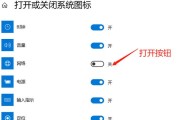
在数字信息高速发展的今天,无线网络已成为人们生活中不可或缺的一部分。然而,出于隐私保护、节能或其他技术需要,有时我们可能需要关闭电脑的无线网卡。具体应...
2025-03-14 15 无线网卡

开头在当今网络时代,拥有稳定的网络连接变得至关重要。对于联想电脑用户而言,如果内置无线网卡无法使用或速度不理想,可以考虑使用外置USB无线网卡来获...
2025-03-02 17 无线网卡

如今,随着无线网络的普及,越来越多的人开始使用无线网卡来连接互联网。而USB无线网卡由于其便携性和易于安装的特点,在市场上受到了广泛的关注和选择。然而...
2025-02-24 18 无线网卡